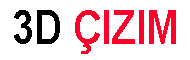SketchUp Ölçü Birimi Değiştirme: Tasarımınızı İstediğiniz Ölçü Birimine Uyarlayın
SketchUp, 3D modelleme ve tasarım dünyasında oldukça popüler bir yazılımdır. Bu yazılım, mimarlar, iç mekan tasarımcıları, mühendisler ve birçok farklı disiplindeki profesyoneller tarafından kullanılır. SketchUp’ın kullanıcı dostu arayüzü ve hızlı öğrenilebilirliği, tasarımcılara projelerini hızla gerçeğe dönüştürme olanağı sunar. Ancak, projeleri farklı bölgelerde çalışan veya farklı ölçü birimlerini kullanan tasarımcılar için, SketchUp’ın ölçü birimi değiştirme özelliği son derece önemlidir.
SketchUp Ölçü Birimi Değiştirme
Bu makalede, SketchUp’ta ölçü birimi değiştirme işleminin nasıl yapılacağını adım adım açıklayacağız. Ölçü birimlerini değiştirmek, projelerinizin doğru ölçekte olmasını sağlamanıza yardımcı olacak ve işbirliği yaparken karşılaşabileceğiniz sorunları minimize etmenize yardımcı olacaktır.
SketchUp’ı Açın ve Mevcut Projenizi Yükleyin
Ölçü birimi değiştirme işlemine başlamadan önce, SketchUp’ı açın ve üzerinde çalışmak istediğiniz mevcut projenizi yükleyin veya yeni bir projeyi başlatın.
Araç Çubuğundan “Model Bilgileri”ne Erişin
SketchUp‘ın araç çubuğunda “Pencere” menüsüne gidin. Buradan “Model Bilgileri”ni seçin. Bu seçenek, projenizin özelliklerini düzenlemenize olanak tanır.
“Model Bilgileri” Penceresini Açın
“Model Bilgileri”ni seçtikten sonra, bir pencere açılacaktır. Bu pencere, projenizin özelliklerini ve ayarlarını düzenlemenize olanak tanır.
Birimler Sekmesini Seçin
“Model Bilgileri” penceresinde, “Birimler” sekmesini seçin. Bu sekme, projenizin ölçü birimlerini ayarlamanıza olanak tanır.
Ölçü Birimlerini Değiştirin
“Model Bilgileri” penceresindeki “Birimler” sekmesini seçtikten sonra, mevcut ölçü birimlerinizi değiştirebilirsiniz. Örneğin, metrik birimlerden ayak ve inçe geçmek isterseniz, bu seçeneği seçebilirsiniz. Ayrıca, hassasiyet ayarlarını da burada yapabilirsiniz.
Değişiklikleri Onaylayın
Ölçü birimlerini istediğiniz şekilde ayarladıktan sonra, “Tamam” veya “Onayla” düğmesini tıklayın. Bu, değişikliklerinizi onaylar ve projenizin yeni ölçü birimleriyle çalışmaya başlamasını sağlar.
Projelerinizi İstediğiniz Ölçü Birimine Uyarlayın
SketchUp’ta ölçü birimi değiştirme işlemi oldukça basit ve kullanıcı dostu bir şekilde gerçekleştirilebilir. Bu özellik, farklı ölçü birimlerinde çalışan tasarımcıların işbirliği yapmasını kolaylaştırır ve projelerin doğru ölçekte olmasını sağlar. Tasarımınızı istediğiniz ölçü birimine uyarlamak, profesyonel çalışmalarınızda daha fazla esneklik ve doğruluk sağlayacaktır. SketchUp’ı kullanırken ölçü birimlerini nasıl değiştireceğinizi öğrenmek, projelerinizin kalitesini artırmanıza yardımcı olacaktır.
SketchUp’ta Ölçü Birimi Nasıl Değiştirilir?
SketchUp, ölçü birimlerini değiştirmek isteyen kullanıcılar için esnek bir çözüm sunar. İşte SketchUp’ta ölçü birimi değiştirme ve ayarları yapma adımları:
- SketchUp’ı Açın veya Projenizi Oluşturun: SketchUp’ı açın veya yeni bir proje başlatın. Mevcut projenizi düzenliyorsanız, projenizi yükleyin.
- Model Bilgileri’ne Erişin: SketchUp’ın araç çubuğundan “Pencere” menüsüne gidin ve “Model Bilgileri”ni seçin. Bu seçenek, projenizin özelliklerini düzenlemenize olanak tanır.
- Birimler Sekmesini Seçin: “Model Bilgileri” penceresi açıldığında, “Birimler” sekmesini seçin. Bu sekme, projenizin ölçü birimlerini ayarlamanıza olanak tanır.
- Ölçü Birimlerini Değiştirin: “Birimler” sekmesinde, mevcut ölçü birimlerini seçin veya özelleştirin. Örneğin, metrik birimlerden ayak ve inçe geçiş yapmak isterseniz, bu seçeneği seçebilirsiniz. Ayrıca, hassasiyet ayarlarını da burada yapabilirsiniz.
- Değişiklikleri Onaylayın: Ölçü birimlerini istediğiniz şekilde ayarladıktan sonra, “Tamam” veya “Onayla” düğmesini tıklayın. Bu, değişikliklerinizi onaylar ve projenizin yeni ölçü birimleriyle çalışmaya başlamasını sağlar.
SketchUp’ta Metrik ve İngiliz Ölçü Birimleri Arasında Geçiş Nasıl Yapılır?
SketchUp, metrik (santimetre, milimetre) ve İngiliz (inç, feet) ölçü birimlerini kolayca değiştirebilir. Yukarıdaki adımları takip ederek, “Birimler” sekmesinde istediğiniz ölçü birimini seçebilirsiniz. Örneğin, metrikten İngiliz ölçü birimlerine geçmek isterseniz, “Ayarlar” bölümünde “Metrik” yerine “İngiliz” ölçü birimlerini seçin.
SketchUp’ta Ölçü Birimini Ayarlayarak Çalışma Nasıl Kolaylaştırılır?
Ölçü birimlerini doğru ayarlamak, projelerinizin hassaslığını artırır ve işbirliği yapmayı kolaylaştırır. Doğru ölçülerle çalışmak, ayrıca son ürününüzün gerçek dünyada ne kadar yer kaplayacağını ve nasıl görüneceğini daha iyi anlamanıza yardımcı olur.
SketchUp’ta Ölçü Birimini Değiştirmenin Önemi ve Kullanımı
SketchUp’ta ölçü birimini değiştirmek, aynı projeyi farklı bölgelerde çalışan veya farklı ölçü birimleri kullanan kişilerle işbirliği yaparken büyük bir avantaj sağlar. Bu özellik, tasarımlarınızın uluslararası standartlara veya yerel gerekliliklere uygun olmasını sağlar.
SketchUp’ta Santimetre, Milimetre, İnç vb. Ölçü Birimlerini Nasıl Seçebilirim?
SketchUp, bir dizi ölçü birimi sunar. Ölçü birimlerini seçerken, projenizin gereksinimlerine uygun olanı seçmelisiniz. Ölçü birimlerini değiştirirken, hassasiyeti de ayarlayabilirsiniz. Örneğin, santimetre veya milimetre gibi metrik birimlerde çalışırken hassasiyeti artırabilirsiniz.
SketchUp Pro’da Ölçü Birimi Ayarlarını Kişiselleştirme
SketchUp Pro kullanıyorsanız, ölçü birimlerini daha fazla kişiselleştirebilirsiniz. Özelleştirilmiş birimler ve hassasiyet ayarları, belirli projelerinizin gereksinimlerine uyacak şekilde ayarlanabilir.
SketchUp Ölçü Birimi Değiştirme Hakkında İpuçları ve Püf Noktaları
- Projelerinizin ölçü birimlerini başlangıçta doğru ayarlamak, ilerideki sorunları önlemeye yardımcı olur.
- İşbirliği yapacağınız kişilerle ölçü birimlerini önceden belirlemek önemlidir.
- Hassasiyet ayarları, projenizin ince detaylarına dikkat etmenizi sağlar.
- Ölçü birimlerini sık sık değiştirmek yerine, projenizi baştan doğru ayarlamak daha iyidir.
SketchUp Free (Web) Sürümünde Ölçü Birimi Nasıl Değiştirilir?
SketchUp Free (Web) sürümünde, yukarıdaki adımları izleyerek ölçü birimlerini değiştirebilirsiniz. Tarayıcı tabanlı bir uygulama olduğu için aynı temel adımlar kullanılır, ancak masaüstü sürümünden bazı farklılıklar olabilir. Bu nedenle, kullanım kılavuzunu veya yardım dokümantasyonunu takip etmek de faydalı olabilir.